スマホでマウスカーソルのような操作を実現するAuto Cursor
Auto Cursorはマウスを接続せずに、スマホをマウス操作しているような感覚で使用出来るようにするアプリ。主に大きなサイズのスマホの片手操作を補助する目的で開発されており、片手操作では指の届き難い箇所をクリックする事が出来るようになります。Auto Cursorの表示は画面の端のスワイプから行え、操作ボタンのクリックに対して特定のアクションを割り当てる事も出来ます。
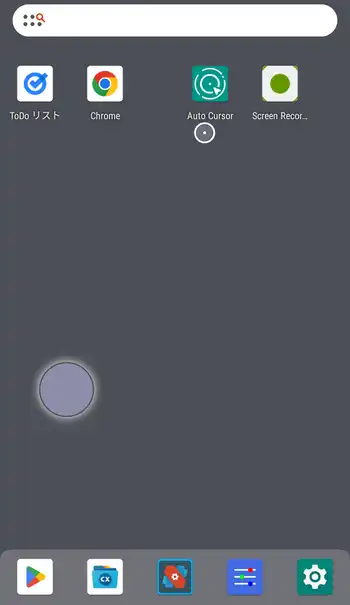
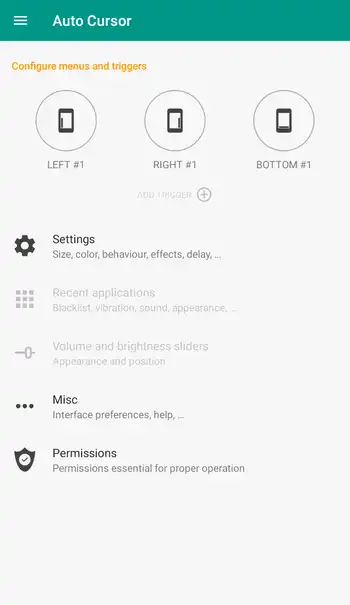
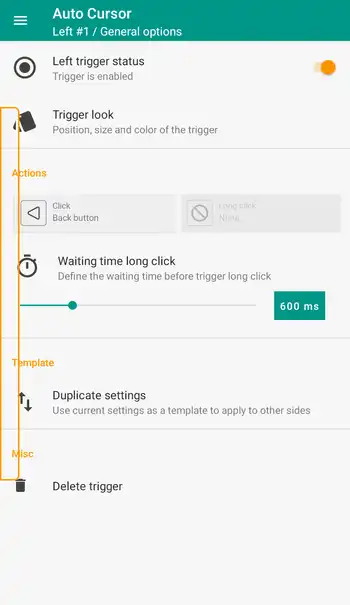
| 開発/提供 | Toneiv Apps |
| 確認バージョン | 1.7.7 |
| Android 要件 | 4.3以上 |
| 価格 | 無料(広告無し) |
| ダウンロード | Google Play |
Auto Cursorを表示させると画面内に操作ボタンとカーソルが表示されます。後は操作ボタンを動かす事でカーソルを操作するという仕組みになっており、片手操作では指の届き難い画面上部をクリックする事が出来ます。
Auto Cursorは現バージョンでは広告表示も無く無料で使用出来ますが、操作ボタンをロングタップした際のアクションの割り当てなどの一部機能に制限があります。これらの制限を解除するにはPROバージョンの購入が必要で、PROの現在価格は190円となっています。
Auto Cursor 設定、使い方
Auto Cursorをインストールして起動後、初回起動画面が表示されるので下部にある矢印で先に進みます。「Accessibility permission」画面で下部にある「GRANT PERMISSION MANUALLY」をタップ。英文での説明画面が表示されるので「I UNDERSTAND」をタップして更に進みます。
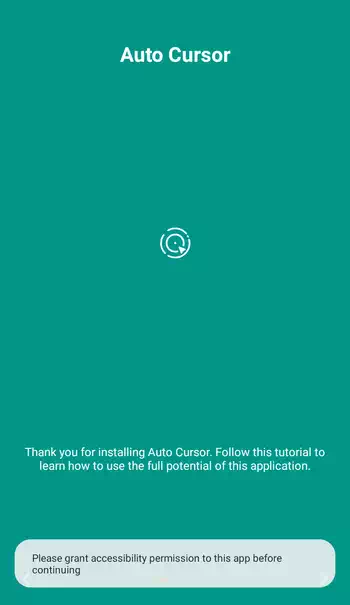
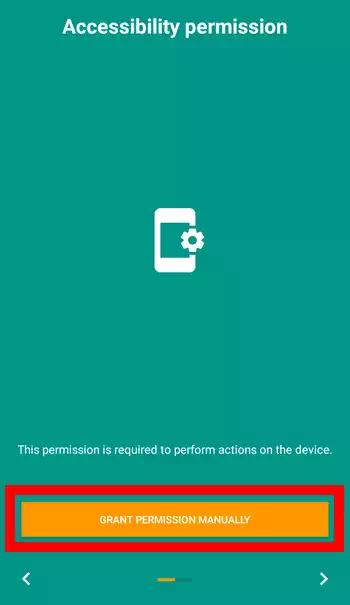
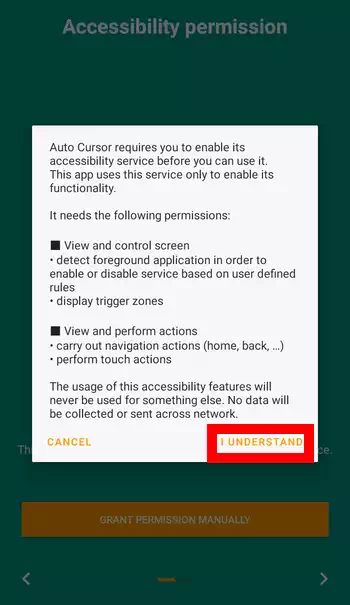
Android設定の「ユーザー補助」画面が表示されるので「Auto Cursor」を選択後、「サービスの使用」を有効化します。再びAuto Cursorの画面に戻り進めると「Triggers」の設定画面が表示されます。これは画面端のスワイプからの表示の有効化で、標準では左右の両端が有効になっています。自身の用途に合わせて変更し、最後に「DONE」で終了。
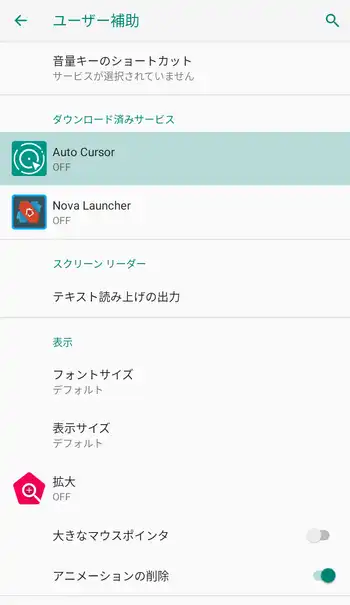
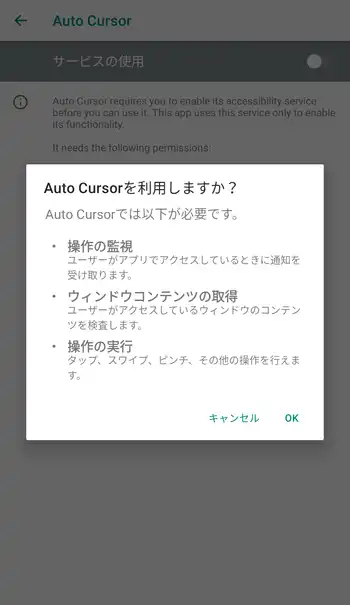
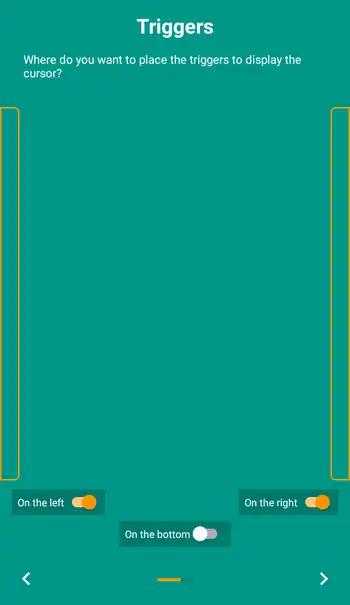
メイン画面には上部に機能説明や使い方が英文で記載されていますが×をタップして非表示に出来ます。「Configure menus and triggers」にはLEFT #1(左端)、RIGHT #1(右端)、BOTTOM #1(下部端)のトリガーを個別に設定出来ます。
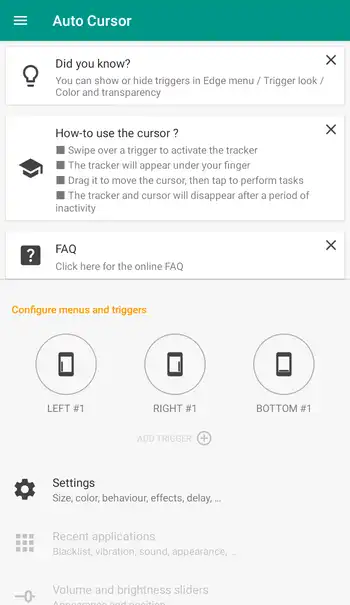
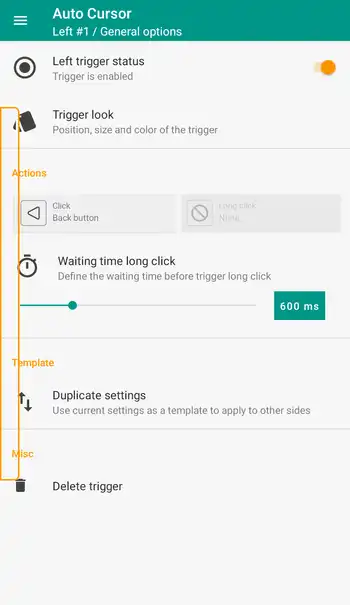
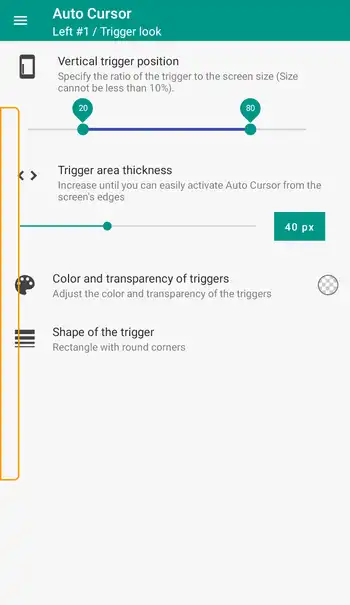
トリガーの設定では最上部にある「trigger status」でトリガーの有無の切り替え、「Trigger look」でトリガーの位置やサイズの設定、「Actions」でクリック時の動作を指定出来ます。因みに「Long click」は無料版では使用出来ません。
「Settings」から設定を見ていきます。「Behaviour」では「Cursor delay」でカーソルが無操作で非表示なるまでの時間をミリ秒単位で設定。0にする事で自動で非表示にならないように出来ます。その場合、「Double click」に「Remove cursor」を指定してダブルクリック時に非表示に出来るようにすると良さそう。

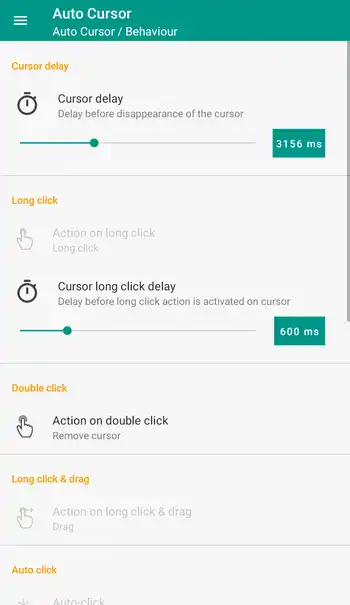
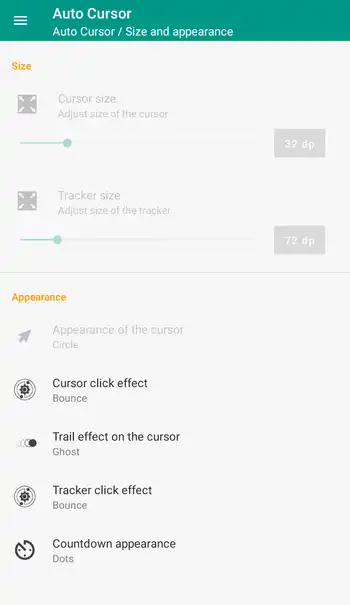
他、「Size and appearance」ではカーソウルのエフェクト(アニメーション効果)を設定出来ますが、サイズなどの変更は無料版では出来ません。「Colors」はそのままの意味で色の設定、「Cursor sound and vibration」では操作時の効果音やバイブレーションの設定があります。
メイン画面にある「Misc」では通知に表示するかの有無や端末起動時に一緒に起動するかの有無、指定のアプリで表示を無効化するブラックリストといった設定があり、「Permissions」の「Optional permissions」では一部機能で必要な権限の許可の設定が表示されます。
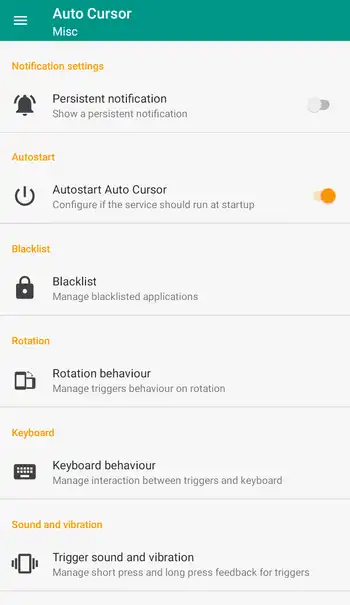
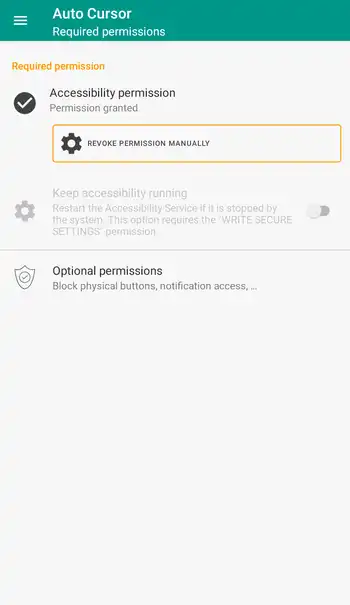
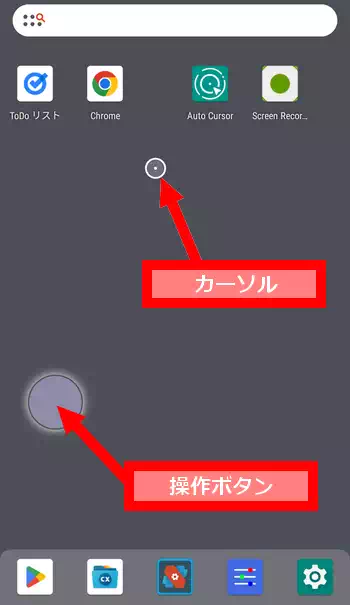
ある程度、設定が済んだら画面端からスワイプして操作ボタンとカーソルを表示。操作ボタンを使ってカーソルを動かし操作ボタン上でクリックする事でカーソルの位置でタップと同じ動作が行われます。また、登録してあるクリックアクションにおいては設定してあるトリガーの範囲内にカーソルを移動して行わないと実行されません。
Auto Cursor 感想
筆者はスマホを片手操作する事は無いのでこの類のアプリを必要とはしていませんが、日常的に大きめのスマホで片手操作を行っている方にはかなり便利なアプリではないでしょうか。特に画面の上部の指の届き難い位置をタップしたい時にはAuto Cursorでかなり操作性が良くなる筈です。



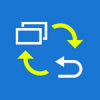


ディスカッション
コメント一覧
まだ、コメントがありません
タグクラウド
新着記事
モザイクやぼかし編集を手軽に出来るモザイク & ぼかし – 写真加工
モザイク & ぼかし - 写真加工(以下モザイク & ぼかし)は ...AIにより人の顔を自動検出してぼかしをかける、ぼかし顔 – 検閲画像
ぼかし顔 - 検閲画像(以下ぼかし顔)は入力した写真内に写っている顔を自動で検出 ...画像の圧縮やリサイズを一括で出来るCompress Images & Resize photo
Compress Images & Resize photo(以下Com ...WEBPやGIFアニメーション出力も出来るRectfy製Image Converter
Rectfy製Image Converter(以下Image Converter ...圧縮率を指定して画像を変換できるImage Converter JPG PNG PDF
Image Converter JPG PNG PDF(以下Image Conv ...